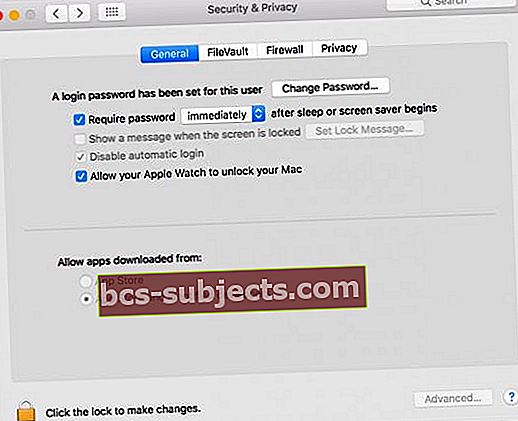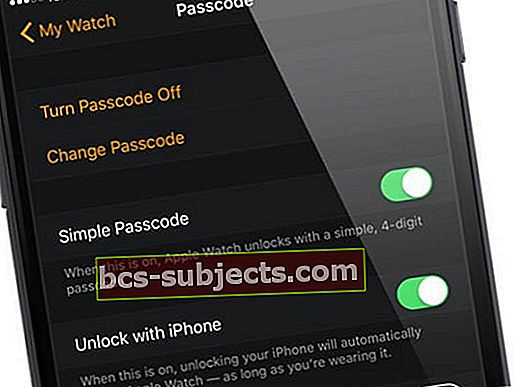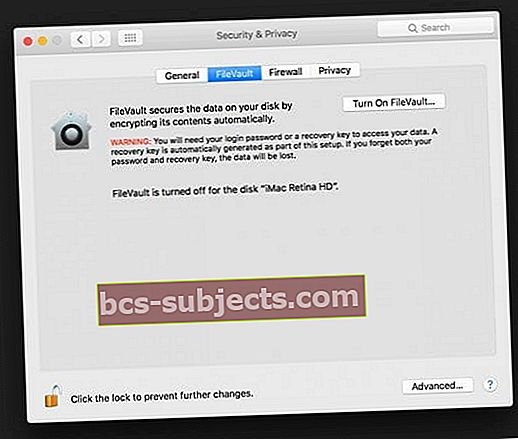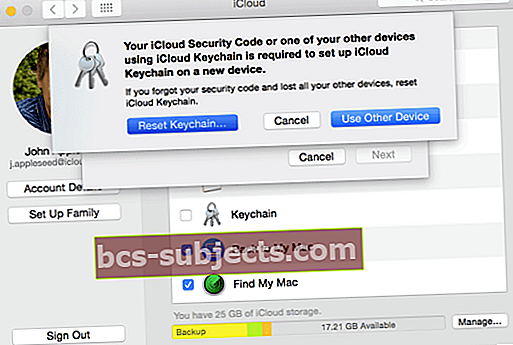Puettava tekniikka on todella vallankumouksellinen, koska se tarjoaa tällaista mukavuutta käyttäjilleen. Ja Apple Watch ei ole erilainen.Parasta - jos omistat myös Macin, avaa lukitus kellollasi - kuinka kätevää se on?
Anna kirjautumistunnuksesi, kun käynnistät Macin, ja sen jälkeen kello tekee sen aina, kun herätät Macin.
Ainoa mitä tarvitset on käyttää kelloa ja olla lähellä konettasi. Mutta kuten elämäkin, ongelmia ilmenee - ja Apple Watch- ja Mac-tietokoneiden tapauksessa virhe, joka ei pysty kommunikoimaan Apple Watchin kanssa, on aivan liian todistettu.
Jotkut käyttäjät ovat kohdanneet virheen yrittäessään määrittää tätä ominaisuutta kellossaan.
Virhesanoma "Mac ei voinut olla yhteydessä Apple Watchiin" tulee näkyviin, kun yrität asettaa Kelloni avaamaan Macin tai MacBookin lukituksen. Vaikka virheeseen ei ole varmaa vastausta, meillä on joitain ehdotuksia ja ratkaisuja, jotka korjaavat ongelman.
Täytä ehdot, jotta voit avata Macin lukituksen Apple Watchilla
Sinun on varmistettava tietyt asiat ennen Autolock-ominaisuuden määrittämistä Macille.
- Sinä Apple ID käytät kaksivaiheista todennusta
- Sekä WiFi että Bluetooth ovat päällä Macissa
- Samaa Apple ID: tä käytetään sekä Macissa että Watchissa
- Apple Watchilla on salasana
- Valitse Macissa "Anna Apple Watchin avata Macisi lukitus". Tämä vaihtoehto on kohdassa Järjestelmä ja asetukset. Valitse Apple-valikko ja sitten Järjestelmäasetukset ja lopuksi Suojaus ja yksityisyys.
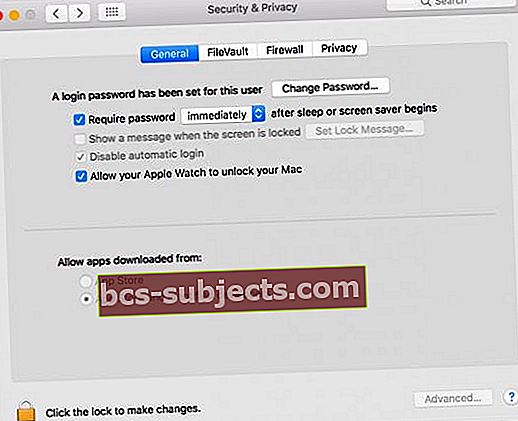
Jos kaikki nämä ehdot täyttyvät ja kellosi on lähellä Macia, sinulla ei pitäisi olla mitään ongelmia.
Tarkista, että käytät samaa WiFi-verkkoa kaikille näille laitteille, kuten Macille, iPhonelle ja kellolle. Eri WiFi-verkkojen käyttäminen johtaa tähän virheeseen.
Korjaukset MacBookille, joka ei voi avata Apple Watchia tai olla yhteydessä siihen
Ota kanavanvaihto uudelleen käyttöön
Jotkut käyttäjät, jotka kohtaavat tämän ongelman, löysivät helpotusta kanavanvaihtovaihtoehdolla. Sen poistaminen käytöstä ja sen ottaminen uudelleen käyttöön tekee temppun.
- Siirry iPhonella osoitteeseen Asetukset> Yleiset> Kanavanvaihto.
- Kytke se pois päältä, odota sitten hetkeksi ja kytke se takaisin päälle.
- Mene sitten Apple Watch -sovellus> Yleiset> Ota kanavanvaihto käyttöön ja suorita sama kytkentä pois ja päälle.

- Tarkista lopuksi myös, että kanavanvaihto on käytössä Macissa: Järjestelmäasetukset> Yleiset> Tarkista Salli kanavanvaihto -vaihtoehto tämän Macin ja iCloud-laitteidesi välillä

Avaa iPhone
Poista käytöstä mahdollisuus käyttää iPhonea kellon lukituksen avaamiseen voi myös korjata ongelman, joka ei onnistu muodostamaan yhteyttä Maciin.
- Voit tehdä sen käynnistämällä Katso sovellus iPhonellasi.
- Mene sitten sisään Salasana> Katkaise lukituksen avaaminen iPhonella.
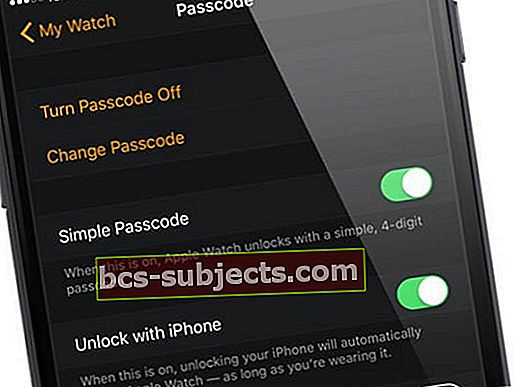
FileVault
Ehkä FileVault aiheuttaa ongelman Macin puolelta.
Yritä poistaa FileVault käytöstä ja katso onko se temppu
- Mene Järjestelmäasetukset> Suojaus ja yksityisyys> FileVault ja sammuta se.
- FileVaultin poistaminen käytöstä tarkoittaa, että Macin tietoja ei salata automaattisesti, joten jatka varoen.
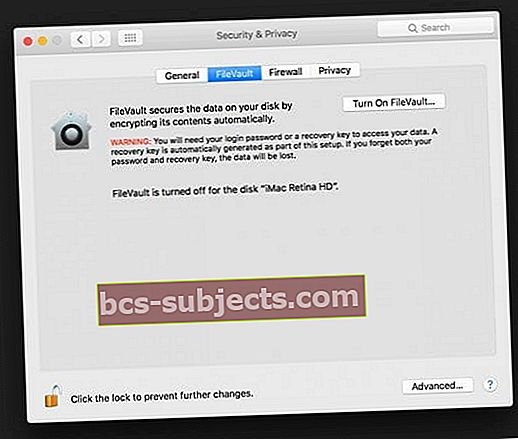
Tarkista WiFi
Lukijat, joilla on samanlaisia ongelmia, mutta havaitsivat, että heidän iPhone (pariksi kellonsa kanssa) oli eri WiFi-verkossa kuin heidän MacBook. Jos sinulla on useita verkkoja, käytä alueen laajenninta tai sinulla on monikaistainen reititin, tarkista, että muodostat yhteyden samaan verkkoon kaikilla laitteilla ja Mac-tietokoneilla.
Katso avaimenperä
Poista käytöstä ja ota sitten iCloud-avainnippu käyttöön pariliitetyssä iPhonessa
- Mene Asetukset> Apple ID (vanhemmissa macOS-sovelluksissa napauta iCloud) ja selaa alas kohtaan Avaimenperä.
- Napauta sitä ja kytke iCloud-avaimenperä pois päältä ja takaisin päälle.
- Se kysyy, haluatko poistaa Safarin automaattisen täytön käytöstä salasanoille, valitse Säilytä iPhonessa.
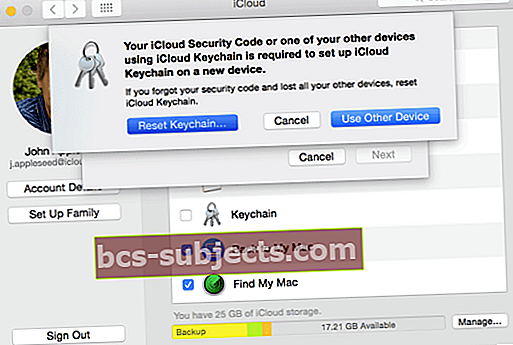
Varmista, että Avaimenperä-kirjautumistunnuksesi ja käyttäjätilisi salasanat VASTAAVAT
Heidän on PIDÄTÄ vastaamaan tätä ominaisuutta toimimaan. Voit korjata ongelman avaamalla Spotlightin, etsimällä "Avainnipun käyttö", avaamalla sovelluksen. Napsauta hiiren kakkospainikkeella vasemmanpuoleista kirjainta suurten lukkokuvakkeiden alla ja valitse sitten Vaihda salasana -vaihtoehto ja aseta se samaksi salasanaksi kuin käyttäjätilisi.
Varmista, että kirjoittamasi salasana on turvallinen.
Mac ilmoittaa, kun se ei ole riittävän turvallinen. Kun uusi salasana on tallennettu, siirry kohtaan Järjestelmäasetukset> Käyttäjätilit ja ryhmät ja vaihda käyttäjätilisi salasana vastaamaan avaimenperäkäyttöön syöttämääsi salasanaa.
Viimeisin watchOS-päivitys
Varmista, että uusin käyttöjärjestelmä on asennettu sekä Maciin että Watchiin. Tarkista watchOS-versio käynnistämällä Watch-sovellus iPhonessa ja napauttamalla sitten My Watch ja menemällä sisään Asetukset> Yleiset> Ohjelmistopäivitys.
Automaattinen lukituksen avaus on kellon erittäin hieno ominaisuus, joka tekee siitä hyödyllisen myös Macin kanssa. Voit avata Macin lukituksen hyvin pienellä vaivalla, koska kello tekee sen puolestasi. Yhden näistä ratkaisuista pitäisi poistaa ongelma ja antaa sinun käyttää tätä ominaisuutta.
Lukijavinkit
- Tämä toimi minulle: Apple-kelloni pariliitoksen purkaminen, omenakellon poistaminen Apple ID -tililtä, kellon korjaaminen iPhonella, kaiken uudelleenkäynnistys (Mac, Watch, iPhone) ja automaattisen lukituksen avaaminen
- Lopulta toimi minulle puhelimen asettaminen lentokonetilaan ja sitten kellon liittäminen Macin asetusten kautta. Kun olin kytkenyt kellon, otin puhelimen pois lentokonetilasta ja kaikki toimi edelleen odotetusti
- Varmista, että avaimenperä on PÄÄLLÄ iPhonen iCloud-asetuksissa. Heti kun käynnistin sen uudelleen, kaikki toimi
- Kirjaudu ulos iCloudista sekä iPhonessa että MacBookissa ja kirjaudu sitten takaisin sisään Apple Watch -sovelluksesta
- Siirry Macin Bluetooth-asetuksiin ja pariliitä sitten iPhone ja Mac
- Pelkkä lentokonetilan vaihtaminen kellossani useita kertoja näyttää ratkaisneen sen minulle
- Unohda WiFi iPhonessa ja Macissa. Poista sitten Bluetooth käytöstä iPhonessa. Liity samaan WiFi-verkkoon iPhonessa ja Macissa. Ja lopuksi, kytke Bluetooth takaisin puhelimeen